WPS Office是一款备受欢迎的国产办公软件,用户群体非常庞大。特别是在政府机关、学校和各类企事业单位中,它的使用更加广泛。WPS Office从未让用户失望,不断推出新版,功能日趋强大。
近期,WPS Office又进行了升级,发布了WPS Office 2019.8697政府版,新版本允许用户自定义软件启动画面,用户可以在启动WPS Office时添加自己公司的logo,展示效果如下:
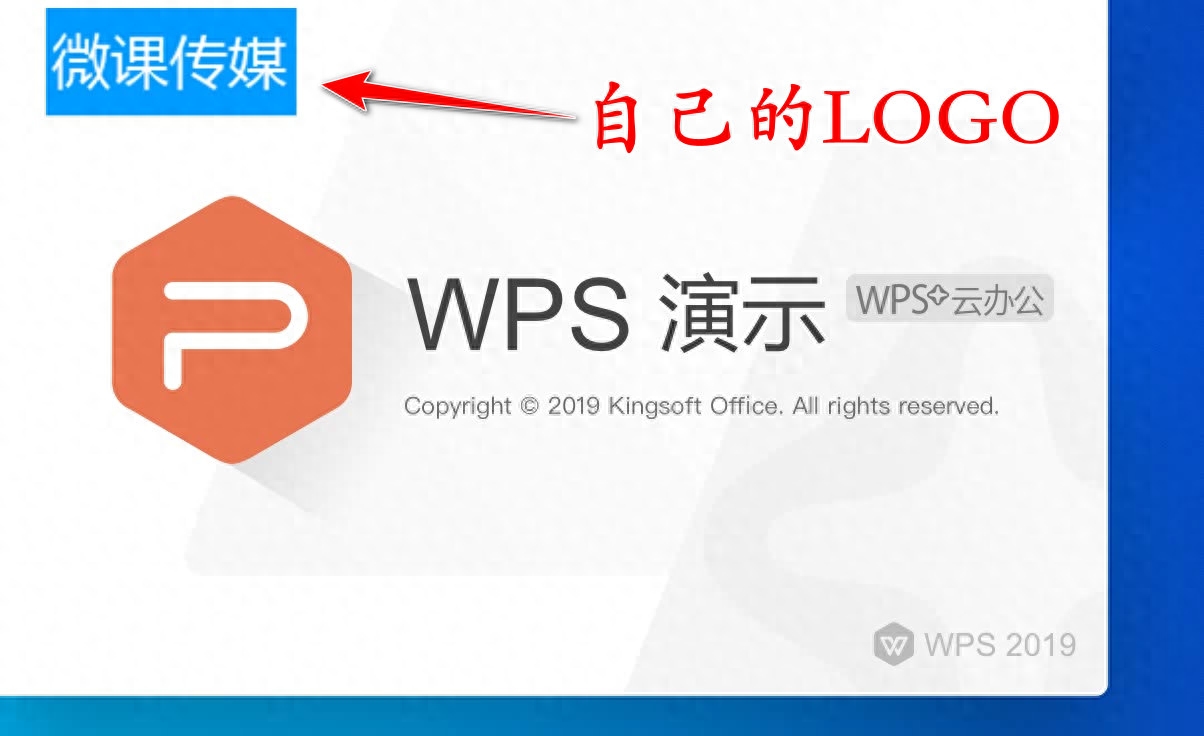
这样看起来是不是非常专业和有趣呢?
如何在WPS Office 2019中添加自定义LOGO
这个操作并不复杂,按照以下步骤,任何人都能轻松将WPS Office打造成个性化版本。
下面是我自制的两个个性化版本:
样式一
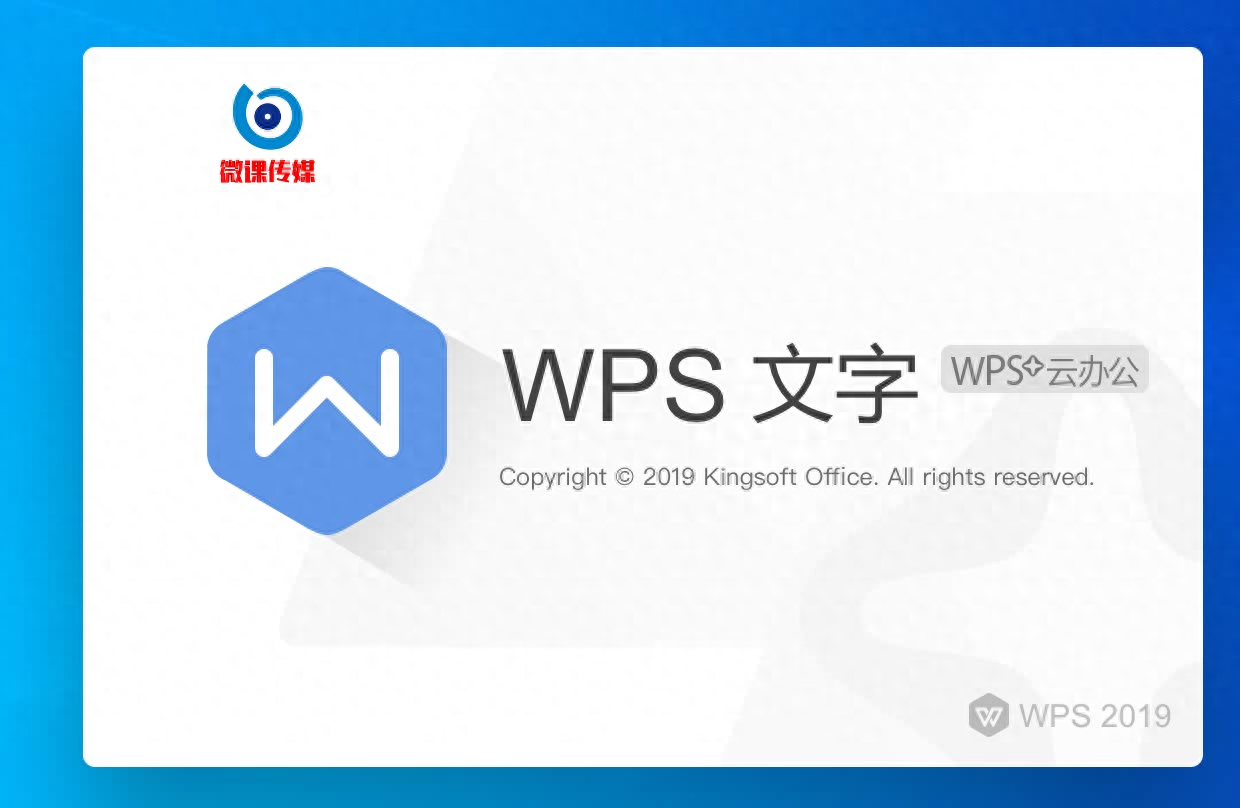
样式二

以下是具体的操作方法。
样式一的操作步骤
1.准备一张png格式图片
图片命名为companylogo,尺寸为160*80,不宜过大,否则会占用过多启动画面空间,推荐这个尺寸供大家参考。
使用图像设计软件设计一个精美的专属logo,常用的工具是PS,当然您也可以用其他软件进行设计,注意图片格式必须是png,名称为companylogo。这是程序默认加载的图片名称,必须保持一致。
2.将图片复制到WPS Office 2019安装目录:
C:\Program Files (x86)\Kingsoft\WPS Office\11.8.6.8697\oem
覆盖现有的同名文件。
3.重新启动WPS Office 2019,您就可以看到自己设计的专属版本了。
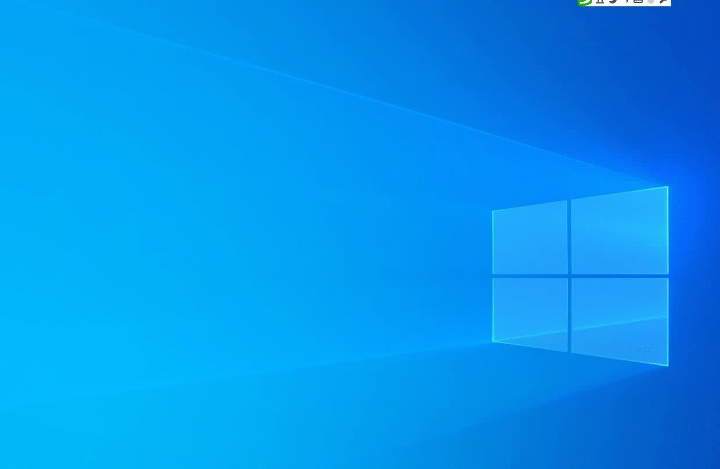
样式二的操作步骤
1.设计一个带透明背景的png图片
这是一个纯文字透明背景的png图片,它可以将文字直接显示在WPS Office 2019启动画面上。
可以用PS或其他图像设计软件制作,这里以PS为例。
(1)打开PS,点击“文件--新建”命令,新建一个宽度160像素,高度80像素的透明背景图片。

(2)在左侧工具栏中选择文字工具,然后在图片中插入文字,内容可以随意,例如我输入的文字是“微课传媒”,调整文字大小、颜色和字体类型,直到满意为止。
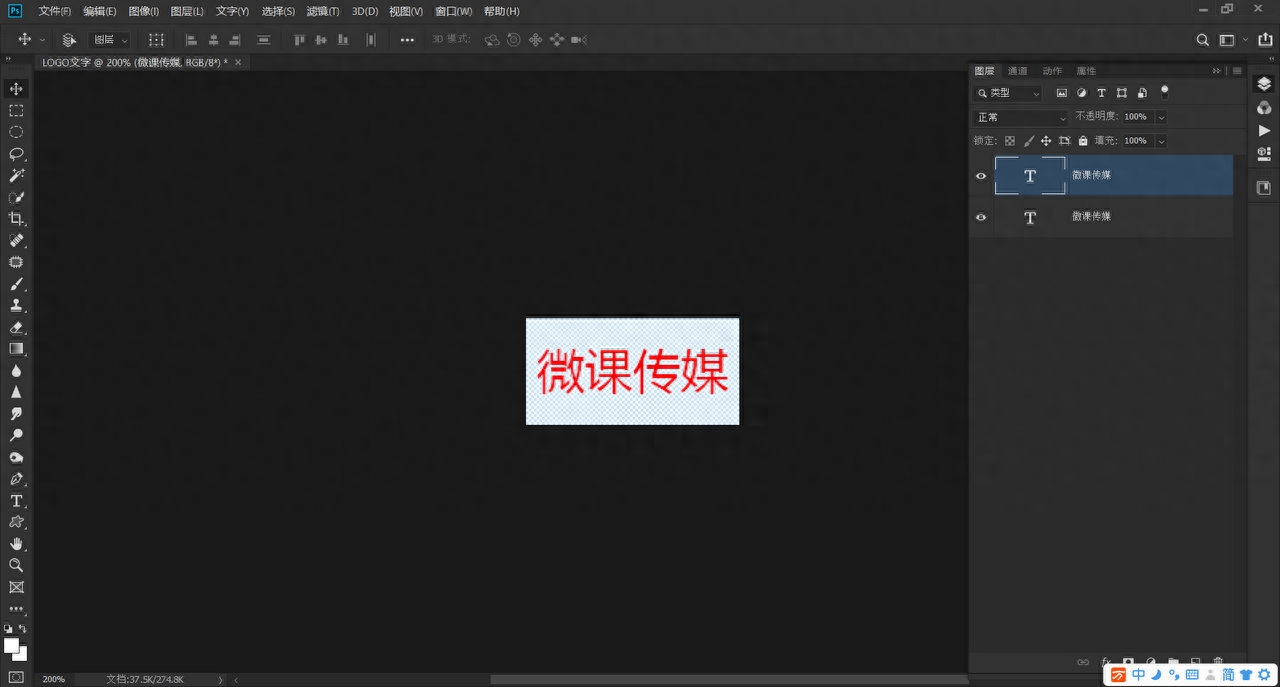
(3)点击“文件--存储为”命令,将图片保存为png格式,文件名为companylogo。
2.将制作好的图片复制到WPS Office 2019的安装目录,覆盖同名文件:
C:\Program Files (x86)\Kingsoft\WPS Office\11.8.6.8697\oem
3.启动WPS,您就可以看到自己设计的文字显示在启动画面上,是不是很酷!
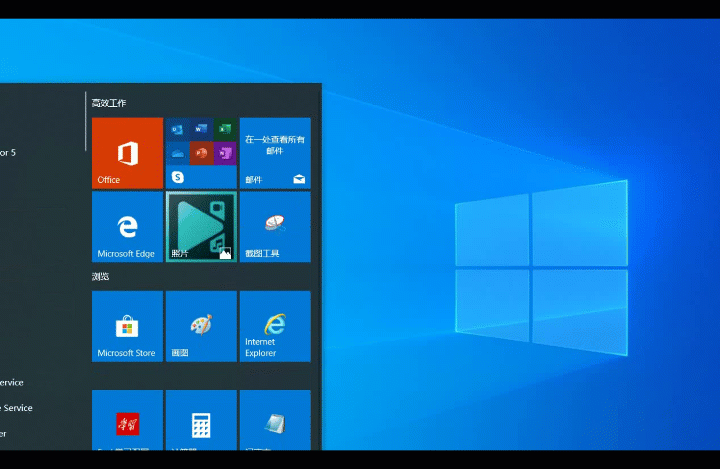
温馨提示:
为了让您的图片能够正常显示在WPS Office启动画面上,请注意以下几点:
1.文件名应为companylogo
2.文件格式需为png
3.保存目录为WPS Office 2019安装目录中的oem文件夹
这三点必须同时满足,否则图片无法正常显示。如果您不想在启动画面看到“xxx政府版”字样,可以定位到WPS安装目录,找到oem文件夹,将其删除即可。
延伸阅读:
■>>除了WPS和Office,还有一个免费的办公软件LibreOffice可供选择
■>>办公软件升级,Office 2019批量授权版2019年9月更新,支持win7
■>>微软的两款办公软件:Office 2019和Office 365,哪一个更优?
■>>微软Office软件如此强大,想知道原因吗?了解一下Office的发展历程吧
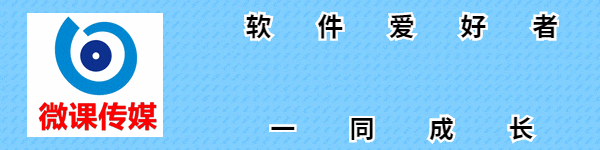
1.如果您喜欢这篇文章,请点赞、收藏、评论并关注我。
2.喜欢探索软件的朋友们,请关注此头条号阅读更多相关内容。
3.在学习过程中如果有任何问题,欢迎与我交流,搜索今日头条号【微课传媒】,我在这里等你哟!
文章为用户上传,仅供非商业浏览。发布者:Lomu,转转请注明出处: https://www.daogebangong.com/articles/detail/jiao-ni-zhi-zuo-ding-zhi-ban-WPS-Office-zai-qi-dong-hua-mian-shang-tian-jia-ge-ren-zhuan-yong-LOGO.html

 支付宝扫一扫
支付宝扫一扫 
评论列表(196条)
测试